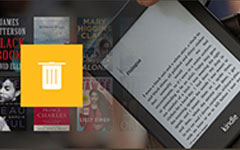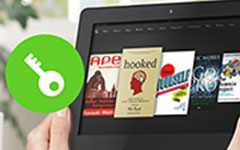Olvassa el az EPUB könyveket a Kindle - az EPUB használatával a Kindle Freeware konvertálni
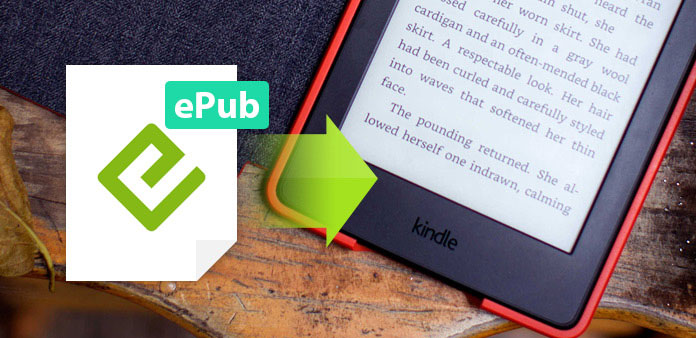
Mint tudják, az EPUB és a Kindle a végletek, amelyek nem tudnak eredményesen működni. Ha ragaszkodik ahhoz, hogy az Amazon Kindle eszközzel olvasson, akkor egy elemet kell megváltoztatni, átalakítani az EPUB-fájlokat vagy a Jailbreak Kindle eszközt. Az előbb könnyebben működtethető, mivel a Kindle eszköz visszaállítja a potenciális károkat. De ha inkább telepíteni szeretné a Google Playet és az EPUB e-olvasót, a fix és egyszerű Kindle operációs rendszer cseréjéhez kipróbálhatja az utóbbi utat is. Tehát ez az EPUB és a Kindle között zajló csata, hogy kiderüljön, melyiket változtatják meg.
1 rész: EPUB a Kindle Freeware konvertálni EPUB fájlokat AZW és MOBI
Az EPUB átalakítása a Kindle-ra a teljes téma, nem pedig a rögzített formátum, mivel a Kindle számos formátumot fogad el az EPUB-tól. Ezért konvertálhatja őket az AZW, MOBI, PDF és így tovább.
Megoldás 1: Próbáld ki online EPUB-ot a Kindle konverterekhez
Az EPUB könnyedén, ingyenes regisztrálás és telepítés nélkül konvertálhatja a Kindle-t.
1. Zamzar: A részletes fájlkiterjesztések bemutatása és a lépésenkénti útmutató az EPUB Kindle online konvertálásához.
HogyanElőször töltsd fel az EPUB eBook-ot, majd válaszd ki a PDF vagy más Kindle formátumot, hogy kimeneti Kindle formátumként állítsd be. Töltsd ki az e-mail címet a tovább feldolgozott Kindle eBook-hoz, és végül nyomja meg az Convert gombot az online EPUB Kindle konverzió elindításához.
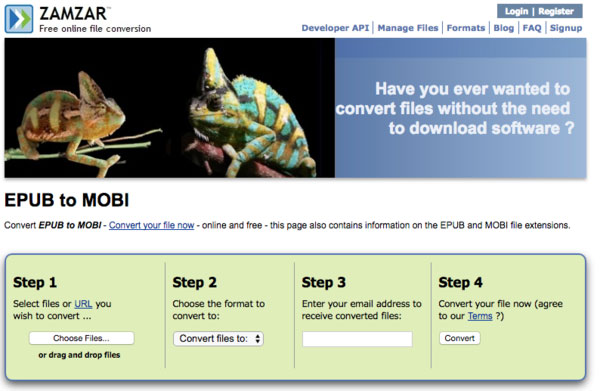
2. CloudConvert: Támogatás az 215 fájlformátumok felett, és fájlokat is átvihet a Dropboxba.
Hogyan: EPUB-fájlok feltöltése a Dropboxból, az URL-ből, a Google Drive-ból vagy a számítógépből. Később, állítsa be a MOBI vagy az AZW kimeneti formátumot, archívumot hozhat létre úton. Végül nyomja meg a Start Conversion (Megkezdés indítása) gombot egy EPUB e-könyv online leforgatásához.
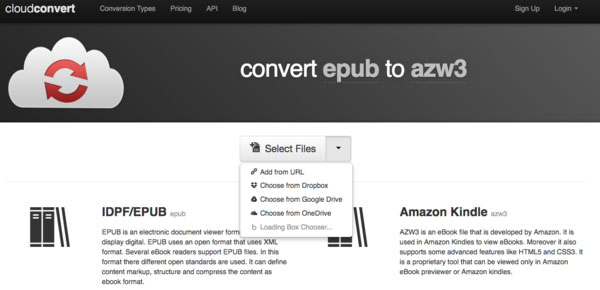
3. EPUB átalakító: EPUB Converter az online Kindle fájl konvertáló, az EPUB és Amazon Kindle fájlformátumok kezelésére ingyen. És a konvertált Kindle fájl linket az 2 óráig tartja online.
Hogyan: Nyomja meg a Fájlok hozzáadása gombot a konvertálni kívánt EPUB könyvek böngészéséhez. Ezt követően válaszd a Start Now opciót, hogy módosítsd az EPUB fájlformátumot AZW3 vagy MOBI fájlba. Végül kattintson a letöltési linkre a konvertált Kindle e-könyvek online mentéséhez.
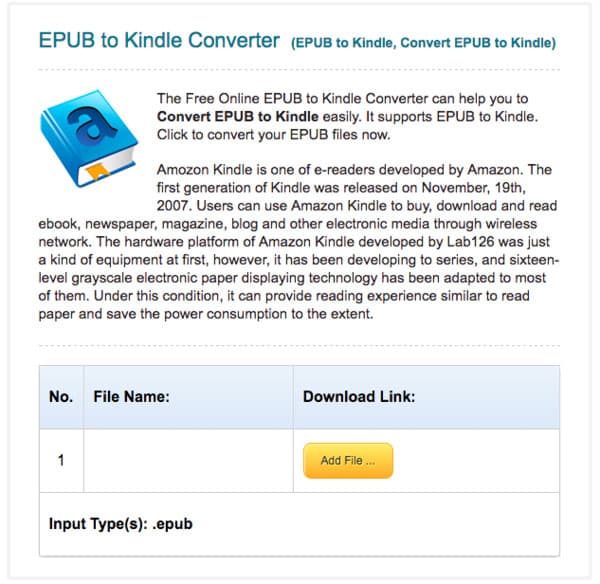
2 megoldás: Használja a Calibre-t az EPUB Kindle módosításához
A Caliber a széles körben használt Kindle szerkesztő, amely minden Kindle olvasó számára fontos szoftver. Az ömlesztett konverzió és a kaliberű könyvtár lehetővé teszi az emberek számára, hogy könnyedén megszervezzék a Kindle e-könyveket. A Calibre könyvtár segít Önnek a szerzők, nyelvek, sorozatok, formátumok és sok más típus szerint a bal oldali ablaktáblán automatikusan rendezni az e-könyveket. Nincs további manuális eBook-megrendelés.
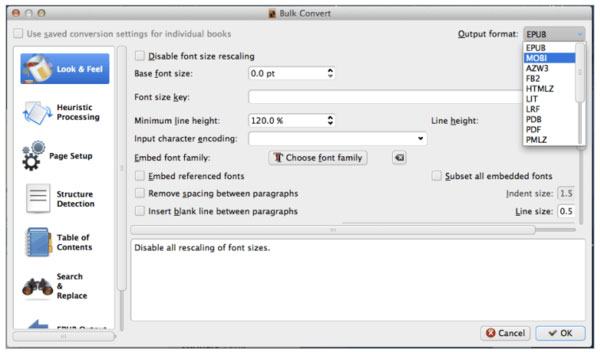
Tehát hogyan lehet átalakítani az EPUB Kindle könyveket Caliber segítségével MOBI és AZW fájlokká? Kattintson az Eszköztár Könyvbeállítások hozzáadása elemére, hogy az EPUB-t elsőként a Kindle-ra helyezze. Egyes e-könyvek esetében a metaadatok szerkesztése elemre koppintva szerkesztheti. Később kattintson az Eszköztár Könyvek konvertálása elemére az EPUB Kindle konvertálásának megkezdéséhez. Amikor megjelenik az előugró EPUB konvertáló ablak, válassza a Kindle kimeneti formátumként a MOBI lehetőséget, és végül nyomja meg az OK gombot. A Caliber az ingyenes EPUB-átalakító, amely segít az e-könyv formátumok megváltoztatásában, hogy kielégítsék a Kindles-t, és olvasóként működjön a PC-n, amellyel az emberek olvashatnak. De van egy gyenge pontja a Calibernek, amelyet tudnia kell - a DRM EPUB fájlokat nem lehet közvetlenül Kindle-re konvertálni.
Megoldás 3: Próbáld meg az EPUB-ot a Kindle átalakítóhoz olvasni az EPUB fájlokat a Kindle-on
Biztos vagyok benne, hogy a főbb munkaköröket a nevéből láthatjuk további bevezetés nélkül. Az EPUB a Kindle Converter a freeware, amely az EPUB fájl konverziós problémáival foglalkozik. Az EPUB gyorsabb sebességgel is feltöltheti a tétet. Az egész felület egyszerű és nyilvánvaló, és az EPUB formátumokat csak a Kindle-hoz lehet módosítani. De ez csak az előnye az EPUB átalakítóknak, mert könnyű.
Kattintson a Hozzáadás gombra a tetején, tegyenek több tucat e-könyvtáblát. Az alábbiakban két gomb jelenik meg, AZW vagy MOBI esetén, válaszd ki az egyiket, és állítsd be a Kimeneti könyvtárat a konvertált MOBI vagy AZW Kindle fájlok mentéséhez. Kattintson a jobb egérgombbal a Konvertálás most lehetőségre, és nézze meg, hogy hány alkalommal maradt az alábbi Munkaeljárás-sávon. Az EPUB Kindle formátumú konverzió után kattints a Megnyitás opcióra, hogy ellenőrizzük és továbbítsuk a Kindle-t további olvasásra.
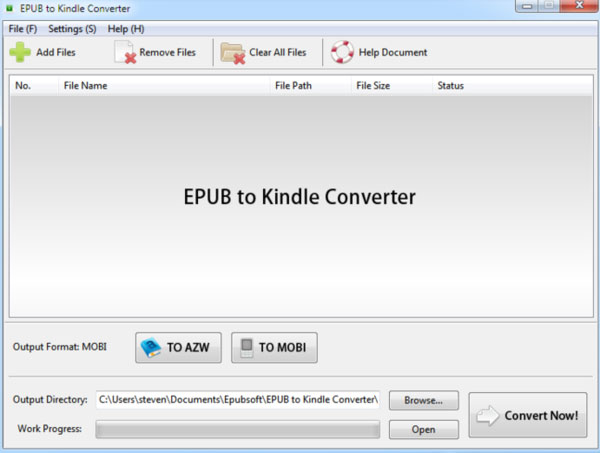
Megoldás 4: Email EPUB a Kindle-hoz
Kétféle módon lehet e-mailben elküldeni az EPUB-ot a Kindle-nak, további fájlváltás nélkül, nem kell átalakítani az EPUB-t a MOBI-ba vagy módosítani az EPUB-t az AZW-re.
Módszer 1: Az EPUB könyveit először a Caliberhez, a Calibre automatikusan elfogadja a Kindle elfogadható formátumokat.
Módszer 2: Változtassa meg az EPUB-ok utótagját a .epub-ból a .zip fájlba, majd küldje el a .zip könyveket a Kindle e-mailen keresztül. Meg fogja találni, hogy a Kindle Personal Documents Service segít átalakítani zip fájlt az AZW nélkül harmadik fél eBook átalakító.
Megjegyzések: Ha megpróbálja a második utat választani, ne felejtse el, hogy az 20 EPUB könyveket egy mappába helyezze át, hogy időről időre váltson ZIP-be, vagy a Kindle észreveheti és elutasíthatja őket.
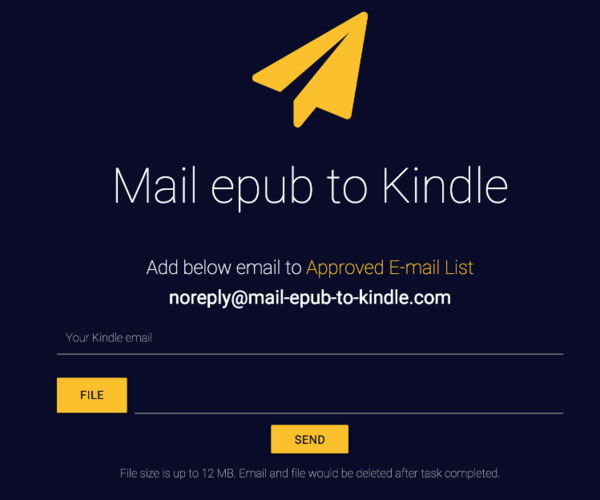
2 rész: Állítsa vissza a Kindle-t az EPUB Reader telepítéséhez
Miután az Amazon Kindle készüléket börtönöztük, sok más munkát végezhettünk el, többet, mint olvassuk az EPUB-ot a Kindle-ról, hanem telepítsük a Google Playet és használjuk a normál táblagépként. Azonban gondoljon kétszer a resetre a Kindle, mert ha egyszer jailbreak Kindle, akkor elveszíti a garancia és Kindle elrendezések, és a Kindle nem az eredeti Kindle többé. Ha még nem rakod el a tablettákat, olvashatod a cikket webhelyünkön hogyan kell újraindítani a Kindle könnyedén. A következő két EPUB olvasó készen áll a telepítésre a Kindle alaphelyzetbe állítása után.
KOReader
Munka a Kindle e-tinta olvasónak, a PDF fájlok megtekintéséhez. És most már tudod megnyitni az EPUB-ot a Kindle-el a KOReaderrel is, ami az EPUB PDF formátumúvá válik.
FBKindle
Az FBKindle támogatja a felhasználókat az EPUB fájlok közvetlen olvasásához, több szűrő használatával, de nem tartalmazza a DRM védett EPUB könyveket.
Összefoglalva, tudni, hogyan lehet eltávolítani a DRM-et a Kindle könyvekről, egy másik készség az Ön számára. Szerencsére sok DRM eltávolítási cikk van itt, hogy megtanítsa megtudni, hogyan lehet eltávolítani a DRM Kindle könyveket ingyenes és egyszerű módon. Ami az EPUB könyveket illeti, ott van EPUB könyv DRM eltávolítás útmutató itt is, csak kattintson a linkre, hogy olvassa.